El elemento exige la entrada del usuario y la contraseña está ausente en Windows 11 - Cómo solucionarlo?
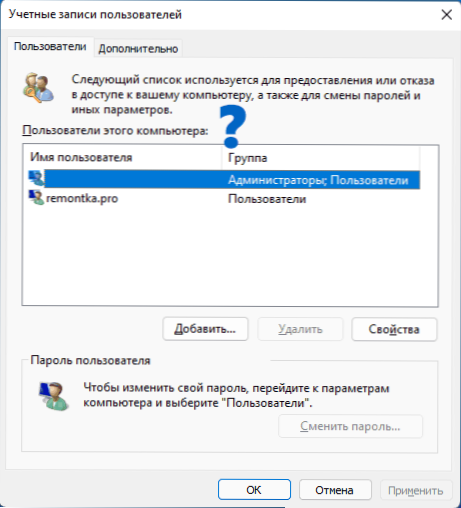
- 2122
- 76
- Sra. Inés Vázquez
Entre las preguntas más populares de los usuarios de Windows 11: cómo eliminar una solicitud de contraseña y código PIN en la entrada. Sin embargo, al apagar la contraseña, muchos se enfrentan al hecho de que después de ingresar la ventana "Cuentas de usuario" no hay marca "para exigir la entrada del usuario y la contraseña", que debe eliminarse.
En estas instrucciones sobre qué hacer si el elemento "requiere la entrada del usuario y la contraseña" está ausente en la ventana Win+R - Netplwiz (o control de userPasswords2) y cómo solucionarlo.
Cómo habilitar el elemento "Exigir el ingreso al usuario y la contraseña" en Windows 11
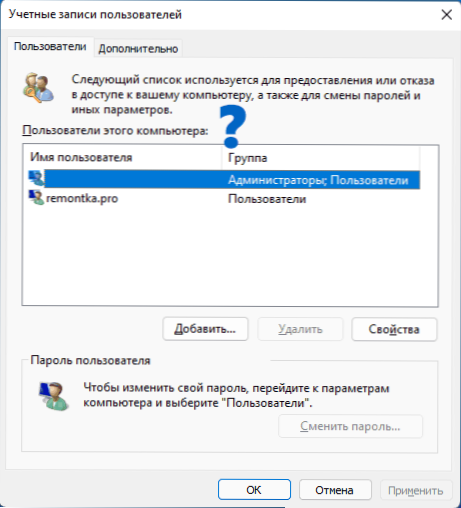
La razón por la que no está observando el elemento "exige la entrada del usuario y la contraseña" en la ventana de configuración de la cuenta de Windows 11 no está relacionada con errores en las instrucciones, sino con otros parámetros de entrada al sistema que puede eliminar esta marca. Sin embargo, es fácil devolverlo:
- Cierre la ventana abierta "Cuentas de usuario" si está abierta.
- Vaya a los parámetros (Win+I Keys) - Cuentas - Opciones de entrada.
- Desconecte el elemento "Para aumentar la seguridad, permita la entrada a Windows Hello para cuentas de Microsoft en este dispositivo" (o "requiere entrada usando Windows Hello para Microsoft Cuentas").
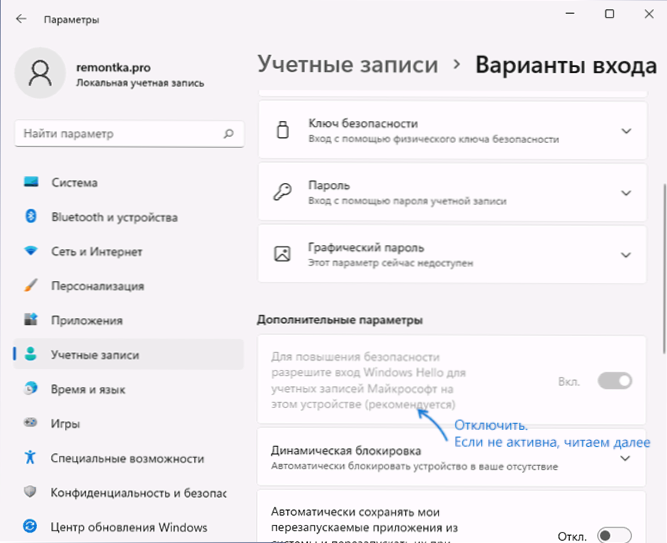
- Si el conmutador desde el 3er punto no está activo, inicie la línea de comando en nombre del administrador e ingrese el comando
REG Agregar "HKLM \ Software \ Microsoft \ Windows NT \ CurrentVersion \ Passwordless \ Device" /V DevicePassBuildvervation /t reg_dword /d 0 /f 0 /f 0 /f
o en el editor del registro, abra la secciónHKEY_LOCAL_MACHINE \ Software \ Microsoft \ Windows NT \ CurrentVersion \ Dispositivo sin contraseña \
Presione el parámetro dos veces DevicePasswordlessBuildversion y cambiar su valor a 0.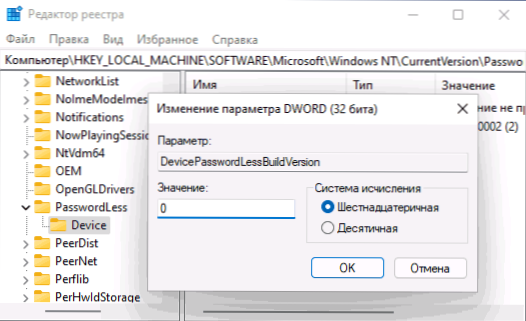
Después de realizar los pasos dados, puede presionar las teclas nuevamente Win+R, Introducir Netplwiz o Controlar userPasswords2 y presione ENTER para abrir una ventana de administración de la ventana.
Ahora la casilla de verificación "exige la entrada del usuario y la contraseña" estará presente en la ventana y se puede eliminar.
Tenga en cuenta que incluso con la marca extraíble, puede continuar solicitando la introducción del código PIN para que esto no suceda, se requiere en los parámetros - cuentas - las opciones de entrada eliminan el código PIN. Leer más: Cómo eliminar el código PIN de Windows 11.
- « Cómo habilitar la posibilidad de arrastrar elementos a la barra de tareas de Windows 11
- Dos usuarios idénticos de Windows 11 en la entrada cómo solucionarla? »

